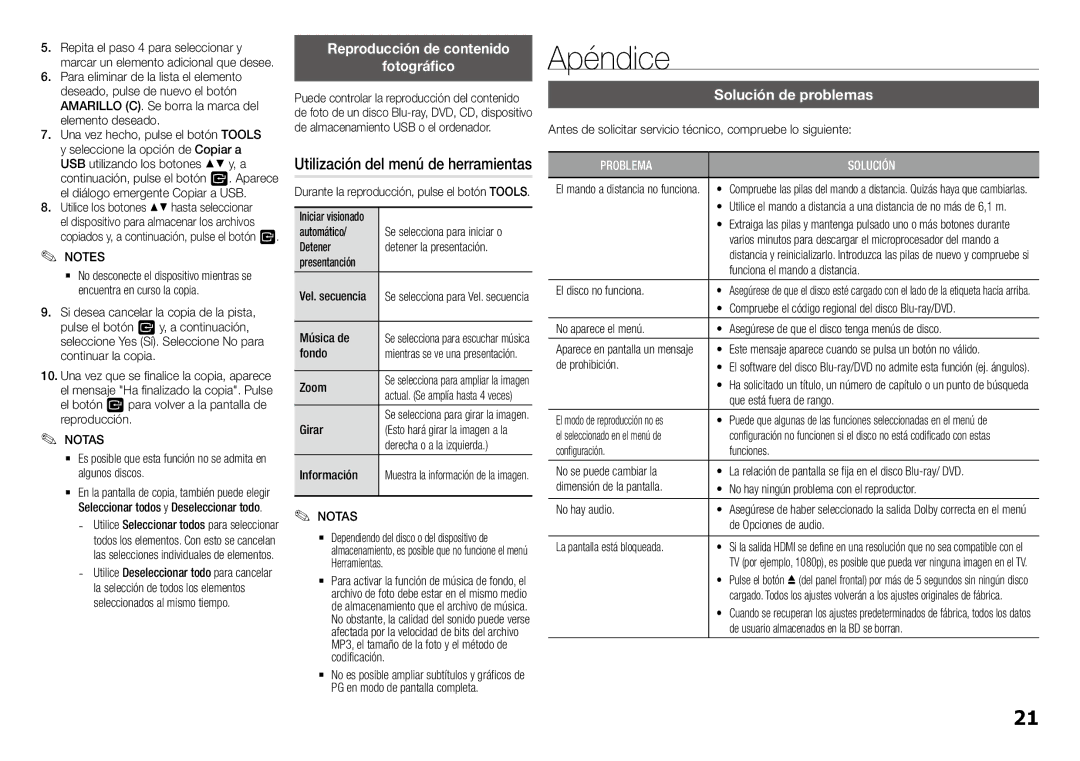5.Repita el paso 4 para seleccionar y marcar un elemento adicional que desee.
6.Para eliminar de la lista el elemento deseado, pulse de nuevo el botón AMARILLO (C). Se borra la marca del elemento deseado.
7.Una vez hecho, pulse el botón TOOLS y seleccione la opción de Copiar a USB utilizando los botones ▲▼ y, a continuación, pulse el botón v. Aparece el diálogo emergente Copiar a USB.
8.Utilice los botones ▲▼ hasta seleccionar el dispositivo para almacenar los archivos copiados y, a continuación, pulse el botón v.
✎NOTES✎
`` No desconecte el dispositivo mientras se encuentra en curso la copia.
9.Si desea cancelar la copia de la pista, pulse el botón v y, a continuación, seleccione Yes (Sí). Seleccione No para continuar la copia.
10.Una vez que se finalice la copia, aparece el mensaje "Ha finalizado la copia". Pulse el botón v para volver a la pantalla de reproducción.
✎NOTAS✎
`` Es posible que esta función no se admita en algunos discos.
`` En la pantalla de copia, también puede elegir Seleccionar todos y Deseleccionar todo.
Reproducción de contenido
fotográfico
Puede controlar la reproducción del contenido de foto de un disco
Utilización del menú de herramientas
Durante la reproducción, pulse el botón TOOLS.
|
|
Iniciar visionado | Se selecciona para iniciar o |
automático/ | |
Detener | detener la presentación. |
presentanción |
|
Vel. secuencia | Se selecciona para Vel. secuencia |
|
|
Música de | Se selecciona para escuchar música |
fondo | mientras se ve una presentación. |
Zoom | Se selecciona para ampliar la imagen |
actual. (Se amplía hasta 4 veces) | |
Girar | Se selecciona para girar la imagen. |
(Esto hará girar la imagen a la | |
| derecha o a la izquierda.) |
Información | Muestra la información de la imagen. |
✎✎ NOTAS
`` Dependiendo del disco o del dispositivo de almacenamiento, es posible que no funcione el menú Herramientas.
`` Para activar la función de música de fondo, el archivo de foto debe estar en el mismo medio de almacenamiento que el archivo de música. No obstante, la calidad del sonido puede verse afectada por la velocidad de bits del archivo MP3, el tamaño de la foto y el método de codificación.
`` No es posible ampliar subtítulos y gráficos de PG en modo de pantalla completa.
Apéndice
|
|
| Solución de problemas |
Antes de solicitar servicio técnico, compruebe lo siguiente: | |
|
|
PROBLEMA | SOLUCIÓN |
El mando a distancia no funciona. | • Compruebe las pilas del mando a distancia. Quizás haya que cambiarlas. |
•Utilice el mando a distancia a una distancia de no más de 6,1 m.
•Extraiga las pilas y mantenga pulsado uno o más botones durante varios minutos para descargar el microprocesador del mando a distancia y reinicializarlo. Introduzca las pilas de nuevo y compruebe si funciona el mando a distancia.
El disco no funciona. | • Asegúrese de que el disco esté cargado con el lado de la etiqueta hacia arriba. |
•Compruebe el código regional del disco
No aparece el menú.• Asegúrese de que el disco tenga menús de disco.
Aparece en pantalla un mensaje | • | Este mensaje aparece cuando se pulsa un botón no válido. |
de prohibición. | • | El software del disco |
| • | Ha solicitado un título, un número de capítulo o un punto de búsqueda |
|
| que está fuera de rango. |
El modo de reproducción no es | • | Puede que algunas de las funciones seleccionadas en el menú de |
el seleccionado en el menú de |
| configuración no funcionen si el disco no está codificado con estas |
configuración. |
| funciones. |
No se puede cambiar la | • | La relación de pantalla se fija en el disco |
dimensión de la pantalla. | • | No hay ningún problema con el reproductor. |
No hay audio. | • | Asegúrese de haber seleccionado la salida Dolby correcta en el menú |
|
| de Opciones de audio. |
La pantalla está bloqueada. | • | Si la salida HDMI se define en una resolución que no sea compatible con el |
| • | TV (por ejemplo, 1080p), es posible que pueda ver ninguna imagen en el TV. |
| Pulse el botón ^(del panel frontal) por más de 5 segundos sin ningún disco | |
| • | cargado. Todos los ajustes volverán a los ajustes originales de fábrica. |
| Cuando se recuperan los ajustes predeterminados de fábrica, todos los datos | |
|
| de usuario almacenados en la BD se borran. |
21